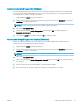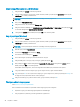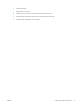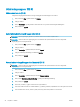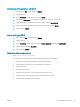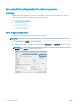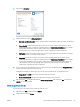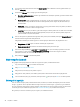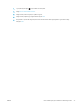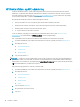HP LaserJet Enterprise MFP M630 User's Guide
Udskriv automatisk på begge sider (Windows)
Brug denne fremgangsmåde til produkter, der har en automatisk dupleksenhed installeret. Hvis produktet ikke
har en automatisk dupleksenhed installeret, eller hvis du vil udskrive på papirtyper, som dupleksenheden ikke
understøtter, kan du udskrive på begge sider manuelt.
1. Vælg indstillingen Udskriv i softwareprogrammet.
2. Vælg produktet på listen over printere, og klik derefter på eller tryk på knappen Egenskaber eller knappen
Indstillinger for at åbne printerdriveren.
BEMÆRK: Navnet på knappen varierer for forskellige softwareprogrammer.
3. Klik på fanen Færdigbehandling.
4. Marker afkrydsningsfeltet Udskriv på begge sider. Klik på knappen OK for at lukke dialogboksen
Egenskaber for dokument.
5. I dialogboksen Udskriv skal du klikke på knappen OK for at udskrive jobbet.
Manuel udskrivning på begge sider (dupleks) (Windows)
Brug denne fremgangsmåde til produkter, der ikke har en automatisk dupleksenhed installeret eller til at
udskrive på papir, som dupleksenheden ikke understøtter.
1. Vælg indstillingen Udskriv i softwareprogrammet.
2. Vælg produktet på listen over printere, og klik derefter på eller tryk på knappen Egenskaber eller knappen
Indstillinger for at åbne printerdriveren.
BEMÆRK: Navnet på knappen varierer for forskellige softwareprogrammer.
3. Klik på fanen Færdigbehandling.
4. Marker afkrydsningsfeltet Udskriv på begge sider (manuelt). Klik på knappen OK for at udskrive den første
side af jobbet.
5. Hent den udskrevne stak fra udskriftsbakken, og anbring stakken i bakke 1.
6. Hvis du bliver bedt om det, skal du trykke på en knap på kontrolpanelet for at fortsætte.
DAWW Udskrivningsopgaver (Windows) 39